Webex Meetings -neuvottelujen ajoittaminen, aloittaminen ja niihin liittyminen mobiililaitteesta Microsoft Teamsissa
 Onko sinulla palautetta?
Onko sinulla palautetta?Suunnittele ja hallinnoi kokouksia
| 1 |
Tee jokin seuraavista:
|
| 2 |
Napauta Aikataulu. |
| 3 |
Valitse Kokoustyyppi-kohdasta, haluatko ajoittaa Webex-kokouksen vai Webex Personal Room -kokouksen. 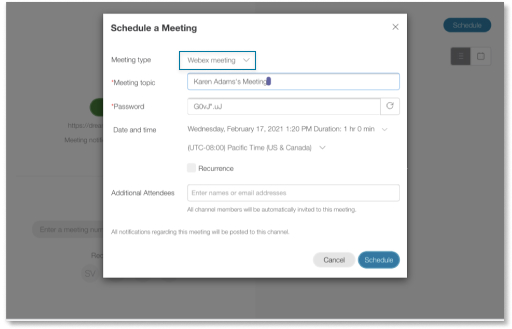 |
| 4 |
Anna kokouksen aihe ja salasana ja valitse sitten kokouksen päivämäärä, kellonaika ja aikavyöhyke. Salasanat ovat käytettävissä vain Webex-kokouksia varten. |
| 5 |
Merkitse Toistuvuus -valintaruutu, jos haluat kokouksen toistuvan, ja valitse sitten toistuvuus (Päivittäin, Viikoittain, Kuukausittain, Vuosittain). |
| 6 |
Jos suunnittelet kokouksen kanavalle, kaikki kanavan jäsenet kutsutaan automaattisesti. Voit lisätä lisää vieraita syöttämällä heidän sähköpostiosoitteensa kohtaan Additional Attendees. |
| 7 |
Napauta Aikataulu. |
| 1 |
Tee jokin seuraavista:
Näet kokousluettelon ensin Luettelonäkymässä Jos kokouksen vieressä näkyy nuoliympyrä Jos näet kokouksen vieressä kalenterikuvakkeen 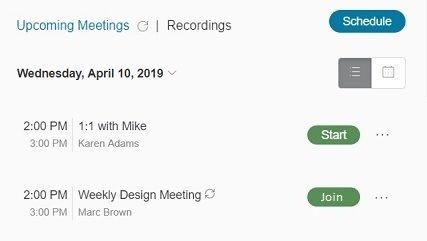 |
| 2 |
Jos haluat nähdä kokouksesi reaaliajassa yhden päivän ajan, valitse Päivänäkymä. 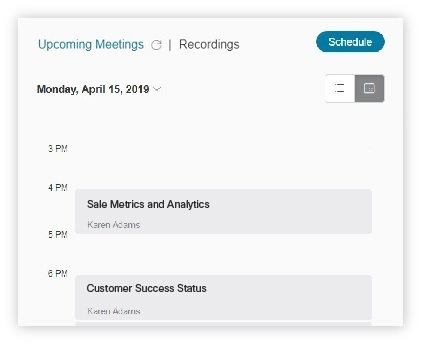 |
Voit muokata tai peruuttaa suunnittelemasi kokouksen.
| 1 |
Tee jokin seuraavista:
|
| 2 |
Etsi kokous osoitteessa Tulevat kokoukset, valitse ... Lisää vaihtoehtoja kokouksen nimen vierestä ja valitse jokin seuraavista:
|
| 3 |
Jos kyseessä on toistuva kokous, valitse, haluatko muokata tai poistaa vain tämän kokouksen vai koko sarjan, ja napauta OK.
|
Kokousten aloittaminen ja niihin liittyminen
Voit aloittaa kahdenlaisia kokouksia.
-
Pikakokoukset - Käytä, kun kokousta ei ole sovittu, mutta sinun on tavattava heti.
-
Aikataulutetut Webex-kokoukset - Käytä etukäteen aikatauluttamiisi kokouksiin.
| 1 |
Tee jokin seuraavista:
|
| 2 |
Valitse seuraavista:
|
Voit lähettää kokousmuistutuksia 15 minuuttia ennen kokouksen alkamisaikaa.
|
Napauta ... Lisää vaihtoehtoja kokouksen vieressä ja valitse sitten Lähetä muistutus.  Muistutus tulee näkyviin kanavalle, jolle olet sopinut kokouksen. Se sisältää kokouksen tiedot ja linkin, jota klikkaamalla osallistujat voivat liittyä kokoukseen. Isäntänä voit myös aloittaa kokouksen muistutuksesta.
|
| 1 |
Napauta kanavalla Lisää. |
| 2 |
Napauta Webex vieressä ... Lisää vaihtoehtoja ja napauta sitten Avaa avataksesi Webex-välilehden. |
| 3 |
Tee jokin seuraavista:
|
Voit käyttää Webex Meetings -viestilaajennusta kanavakeskustelussa, ryhmäkeskustelussa tai yksityisessä keskustelussa aloittaaksesi kokouksen henkilökohtaisessa huoneessasi tai ajoitetussa Webex-kokouksessa. Henkilökohtaista huonettasi käytetään oletusarvoisesti kaikissa aloittamissasi kokouksissa. Jos sinulla ei ole henkilökohtaista huonetta, sen sijaan järjestetään pikakokous.
Parhaan käyttökokemuksen saavuttamiseksi suosittelemme, että asetat Webex-sivuston yksityiseen keskusteluun Webex-botin kanssa Microsoft Teams -työpöytäsovelluksesta. Jos et aseta sivustoa, laajennus valitsee sen automaattisesti Microsoft Teams -sähköpostiosoitteesi perusteella.
| 1 |
Napauta keskustelussa tai chat-viestissä Plus 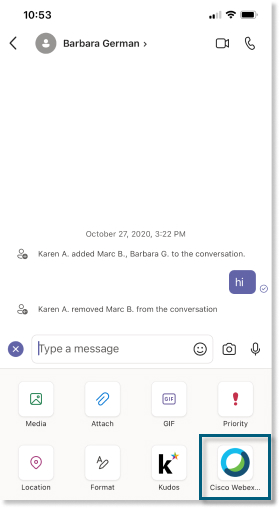 |
| 2 |
Kirjoita kokousaihe ja napauta sitten Lähetä. 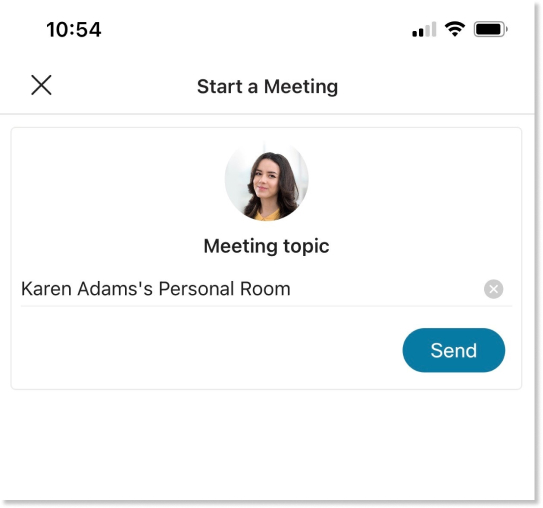 Kokoustiedot lisätään keskusteluun tai keskusteluviestiin. Voit aloittaa kokouksen ja muut voivat liittyä kokoukseen valitsemalla Join.
|
Toista ja jaa tallenteita
Kun kokous tallennetaan pilvipalveluun, tallennusilmoitus lähetetään kokouksen päätyttyä. Tallennusilmoituksessa on kokouksen aihe, päivämäärä, kellonaika, kesto ja Toista tallennus -painike.
Kanavan kokousten tallennusilmoitukset lähetetään kanavalle. Kaikki tiimin jäsenet voivat tarkastella ilmoitusta ja toistaa tallenteen.
Yksityisten kokousten tallennusilmoitukset lähetetään yksityiseen keskusteluun Kokoukset-sovelluksella. Isäntä voi tarkastella ilmoitusta ja toistaa tallenteen.
Webex-välilehden oikeassa reunassa on luettelo kaikkien Webex-sivustojen tallenteista. Luettelo sisältää tallenteet viimeisten 10 päivän ajalta. Voit valita ja toistaa tallenteita luettelosta.
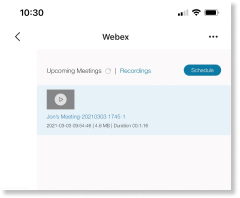
|
Toista tallennus seuraavasti:
Tallenne avautuu uuteen selainikkunaan.
|

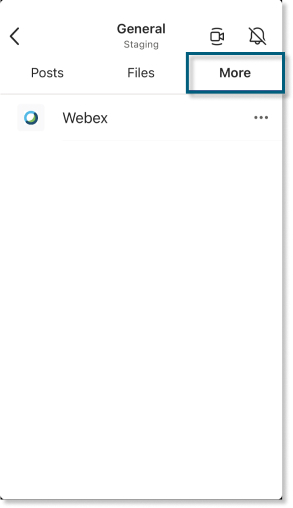

 , jossa on koottu luettelo tulevista kokouksistasi seuraavien päivien aikana.
, jossa on koottu luettelo tulevista kokouksistasi seuraavien päivien aikana. , se tarkoittaa, että kokous on toistuva kokous.
, se tarkoittaa, että kokous on toistuva kokous. , se tarkoittaa, että kokous on ajoitettu tähän kanavaan.
, se tarkoittaa, että kokous on ajoitettu tähän kanavaan.





 -kuvaketta ja valitse sitten
-kuvaketta ja valitse sitten 
